Por que a reinicialização de um computador conserta tantos problemas?

Pergunte a um geek como corrigir um problema que você está tendo com o seu computador com o Windows e eles provavelmente perguntarão “Você já tentou reinicializá-lo? Isso parece ser uma resposta irreverente, mas a reinicialização de um computador pode realmente resolver muitos problemas. Então, o que está acontecendo aqui? Por que redefinir um dispositivo ou reiniciar um programa corrige tantos problemas? E por que os geeks não tentam identificar e corrigir problemas ao invés de usar o martelo contundente de “resetar”?
Isto não é apenas sobre o Windows
Tenha em mente que esta solução não se limita apenas ao Windows computadores, mas se aplica a todos os tipos de dispositivos de computação. Você encontrará o conselho "tente redefinir" aplicado a roteadores sem fio, iPads, telefones Android e muito mais. Este mesmo conselho se aplica ao software - o Firefox está agindo de forma lenta e consumindo muita memória? Tente abri-lo e reabri-lo!
Alguns Problemas Requerem uma Reinicialização
RELACIONADOS:
Tudo o Que Você Precisa Saber Sobre a Tela Azul da Morte Para ilustrar por que a reinicialização pode resolver tantos problemas, Veja o último problema de software que um computador com Windows pode enfrentar: o Windows pára, mostrando uma tela azul da morte. A tela azul foi causada por um erro de baixo nível, provavelmente um problema com um driver de hardware ou um mau funcionamento do hardware. O Windows atinge um estado em que não sabe como se recuperar, pára, mostra uma tela azul da morte, reúne informações sobre o problema e reinicia automaticamente o computador para você. Essa reinicialização corrige a tela azul da morte.
O Windows ficou melhor ao lidar com erros - por exemplo, se o driver de gráficos travar, o Windows XP teria congelado. No Windows Vista e em versões mais recentes do Windows, a área de trabalho do Windows perderá seus efeitos gráficos sofisticados por alguns instantes antes de recuperá-los. Nos bastidores, o Windows está reiniciando o driver gráfico com defeito.
Mas por que o Windows simplesmente não corrige o problema em vez de reiniciar o driver ou o próprio computador? Bem, porque não pode - o código encontrou um problema e parou de funcionar completamente, então não há como continuar. Ao reiniciar, o código pode iniciar do quadrado um e esperamos que não encontre o mesmo problema novamente.
Exemplos de Reinicialização de Problemas de Correção
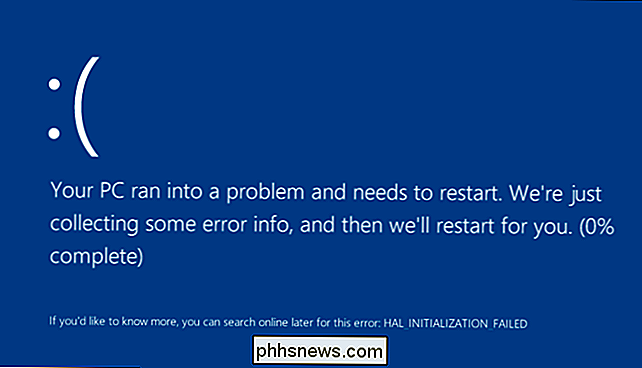
Enquanto certos problemas exigem uma reinicialização completa porque o sistema operacional ou um driver de hardware parou trabalhando, nem todo problema faz. Alguns problemas podem ser corrigidos sem uma reinicialização, embora uma reinicialização possa ser a opção mais fácil.
RELATED:
Iniciante Geek: O que todo usuário do Windows precisa saber Sobre o uso do Gerenciador de Tarefas do Windows O Windows está lento
- : Digamos que o Windows está sendo executado muito lentamente. É possível que um programa mal-comportado esteja usando 99% da CPU e drenando os recursos do computador. Um nerd poderia ir ao gerenciador de tarefas e dar uma olhada, esperando localizar o processo mal-comportado. Se um usuário médio encontrasse esse mesmo problema, eles poderiam simplesmente reiniciar seu computador para corrigi-lo, em vez de vasculhar seus processos em execução. Firefox ou outro programa está usando muita memória
- : no passado, o Firefox era o criança-propaganda para vazamentos de memória em PCs comuns. Com o tempo, o Firefox costumava consumir mais e mais memória, ficando cada vez maior e mais lento. Fechar o Firefox fará com que ele abandone toda a sua memória. Quando começar de novo, começará a partir de um estado limpo, sem qualquer memória perdida. Isso não se aplica apenas ao Firefox, mas se aplica a qualquer software com vazamentos de memória. Problemas de rede da Internet ou Wi-Fi
- : Se você tiver um problema com a conexão Wi-Fi ou com a Internet, o software roteador ou modem pode ter encontrado um problema. A reinicialização do roteador - apenas desconectando-o do soquete de energia e, em seguida, conectando-o novamente - é uma solução comum para problemas de conexão. Em todos os casos, um reinício apaga o estado atual do software. Qualquer código que esteja preso em um estado de mau comportamento também será eliminado. Quando você reiniciar, o computador ou o dispositivo trará o sistema do zero, reiniciando todo o software do quadrado um, para que ele funcione tão bem quanto antes.
“Soft Resets” versus “Hard Resets”

No mundo dos dispositivos móveis, existem dois tipos de “resets” que você pode realizar. Um “soft reset” é simplesmente reiniciar um dispositivo normalmente - desligando e ligando novamente. Uma “reinicialização a frio” está redefinindo seu estado de software de volta ao estado padrão de fábrica.
Quando você pensa sobre isso, ambos os tipos de redefinições corrigem problemas por um motivo semelhante. Por exemplo, digamos que seu computador com Windows se recuse a inicializar ou seja completamente infectado por malware. Simplesmente reiniciar o computador não corrigirá o problema, pois o problema está nos arquivos no disco rígido do computador - ele corrompeu arquivos ou malwares que são carregados na inicialização do disco rígido. No entanto, a reinstalação do Windows (executando uma operação “Atualizar ou Reiniciar o PC” nos termos do Windows 8) apagará tudo no disco rígido do computador, restaurando-o ao estado anteriormente limpo.
Isso é mais simples do que procurar no disco rígido do computador. unidade, tentando identificar a razão exata para os problemas ou tentando garantir que você destruiu todos os últimos vestígios de malware. É muito mais rápido simplesmente recomeçar a partir de um estado limpo em bom estado, em vez de tentar localizar todos os possíveis problemas e resolvê-los.
Por fim, a resposta é que “reinicializar um computador elimina o estado atual do software, incluindo quaisquer problemas que tenham sido desenvolvidos, e permite que ele comece do zero. ”É mais fácil e rápido começar de um estado limpo do que identificar e corrigir quaisquer problemas que possam estar ocorrendo - de fato, em alguns casos, pode ser impossível corrigir problemas sem começar a partir desse estado limpo
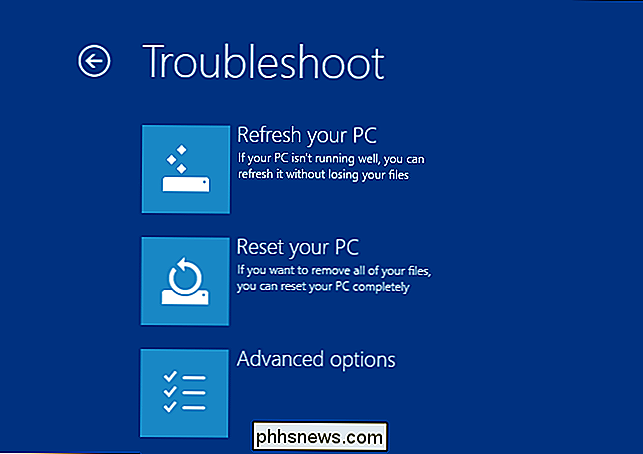
Crédito da imagem: Arria Belli no Flickr, DeclanTM no Flickr

Como desinstalar (ou reinstalar) o Ubuntu 10 Bash Shell do Windows 10
O novo shell Bash baseado no Ubuntu do Windows 10 não funciona como um programa normal. Para desinstalá-lo ou redefinir seu estado para obter um ambiente Linux fresco, você precisará usar alguns comandos especiais. Atualizar : a partir da Atualização de criadores do Fall, você pode desinstalar o Ubuntu ou qualquer outra distribuição do Linux como uma aplicação normal.

HTG Reviews O Wink Hub: Dê ao seu Smarthome um cérebro sem quebrar o banco
Ter uma casa cheia de dispositivos inteligentes é ótimo, mas administrá-los de forma suave e unificada pode ser um pesadelo : insira o hub de automação residencial. Continue lendo enquanto testamos em campo o Wink Hub e mostramos a você como fazer seus dispositivos funcionarem juntos. O que é o Wink Hub?



